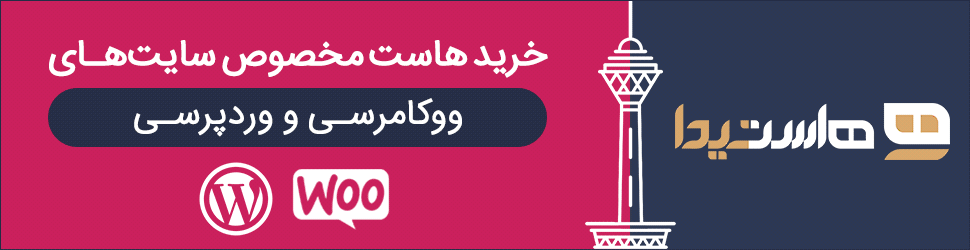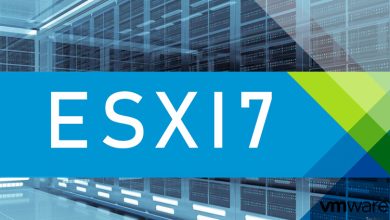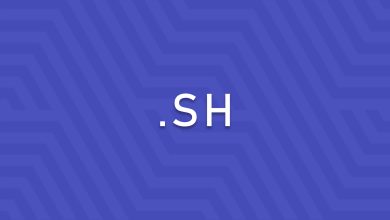ping چیست ؟ با پیغام های پینگ آشنا شوید

پینگ (Internet Packet یا Inter-Network Groper) یکی از دستورات شبکه در محیط CMD است، برای تست و تایید یک آدرس URL یا IP ( Internet Protocol یا آدرسی است که به دستگاههای متصل به اینترنت اختصاص داده میشود.) جهت اتصال به شبکه همینطور بررسی سرعت ارسال و دریافت اطلاعات از PING استفاده میکنند. دستور پینگ در شبکه از پروتکل ICMP (پروتکل کنترل پیامهای اینترنتی) استفاده میکند.
ping یکی از مهمترین دستورات عیبیابی در شبکه است که اطلاعات زیادی دربارهی زمان و ارسال داده از کامپیوترتان، عبور از اتصالات مختلف اینترنت و رسیدن به مقصد و سپس بازگشت به فرستنده را نشان میدهد.
دستور ping چگونه کار میکند
پینگ شامل ارسال بسته یا پاکت 32 یا 56 بایتی به صورت پیشفرض است، Ping با ارسال درخواست Echo با استفاده از پروتکل ICMP به یک رابط مشخص در شبکه و انتظار برای پاسخ کار می کند. هنگامی که یک فرمان پینگ صادر می شود یک سیگنال پینگ به یک آدرس مشخص ارسال می شود و هنگامی که میزبان هدف، درخواست Echo را دریافت می کند با ارسال یک بسته به Echo پاسخ می دهد. اگر هاست یا ادرس مشخص در دسترس باشد، بستهای به نام Reply را ارسال میکند، همینطور Ping Time را که با واحد میلی ثانیه مشخص میشود، پارمتری دیگر در پروسه پینگ است که زمان رسیدن بسته به مقصد و دریافت پاسخ به فرستنده را نشان میدهد.
خروجی دستور ping به نوع سیستم عامل بستگی دارد اما معمولا شامل موارد زیر میشود:
- IP آدرس مقصد
- Time To Live (در IPv4) و یا Hop Limit (در IPv6) : این فیلد، حداکثر تعداد هاپ های لایه سه (معمولا روتر) که در مسیری که بسته به مقصد میپیماید وجود دارد را مشخص میکند.
- Round trip time گزارش زمان تقریبی رفت و برگشت که بیشترین، کمترین و میانگین زمان را نمایش میدهد.
- Payload size که نشان دهنده سایز بسته ارسالی میباشد.
- تعداد بسته های ارسالی و دریافتی و تعداد بسته های گم شده در پروسه ارسال و دریافت.
تست سرعت در پینگ
Ping Rate یا Latency به معنی زمان تاخیر است، Latency بر حسب میلی ثانیه تعیین میشود، مدت زمانی که طول میکشد تا پاسخ به سیستم بازگردد. هرچقدر مقدار این عدد بیشتر باشد یعنی تاخیر در ارسال اطلاعات شبکه بیشتر است، در بازی های آنلاین این عدد باید کمتر از 30 میلی ثانیه باشد، در کاربرد های معمولی زیر صد ثانیه عدد نرمالی است.
چگونه پینگ بگیریم
برای Ping گرفتن لازم است وارد Command Line رایانه خود شوید، با فشردن دکمههای win و R از صفحه کلید و تایپ cmd در برنامه run و با انتخاب گزینه OK، برنامه CMD نمایش داده میشود.
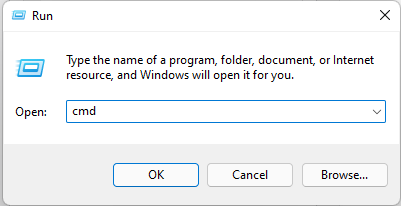
کد دستوری “ping” را همراه با ادرس URL یا IP که قصد پینگ گرفتن از آن را دارید تایپ کنید و دکمه Enter را فشار دهید.

هر بخش از این پیام (Reply from 91.220.113.250: Bytes=32 time=41ms TTL=53) معنای خاص خود را دارد، در اینجا کلمه Bytes=32 حجم ارسالی پیام را مشخص میکند که مقدار آن 32 بایت است، البته شما میتوانید این مقدار را برای تست و بررسی با استفاده از پارامتر -l افزایش یا کاهش دهید.
همانطور که در تصویر بالا مشاهده میکنید در جلوی گزینه time مقدار 41ms مشخص شده است، این بدان معناست که پیام Echo Request و Echo Reply فقط با اختلاف 41 میلی ثانیه به مقصد خود رسیدهاند.
مقدار TTL در پیام بالا حداکثر مقدار ارسال درخواست به مسیریاب یا Router و زنده ماندن در شبکه مقصد را مشخص میکند، در واقع این پیغام به معنی این است که پیام Echo Request میتواند تا حداکثر 53 دستگاه در مسیر شبکه مقصد را برای پیدا کردن مقصد نهایی خود دنبال کند و در صورتیکه بعد از آن به مقصد خود نرسد خطای عدم دسترسی را نمایش میدهد.
بخش Ping Statistics for 91.220.113.250 مشخص میکند چه تعداد پیام Echo Request ارسال شده (Sent = 4) و چه مقدار از آنها به مقصد خود رسیدهاند (Received = 4) و همچنین حداقل (Minimum = 30ms) و حداکثر (Maximum = 43ms) و میانگین (Average = 38ms) زمان دسترسی پیامها به مقصد خود را نمایش میدهد.
یکی دیگر از ابزارهایی که میتوان برای بررسی ping از آن استفاده کرد سایت ping.eu است.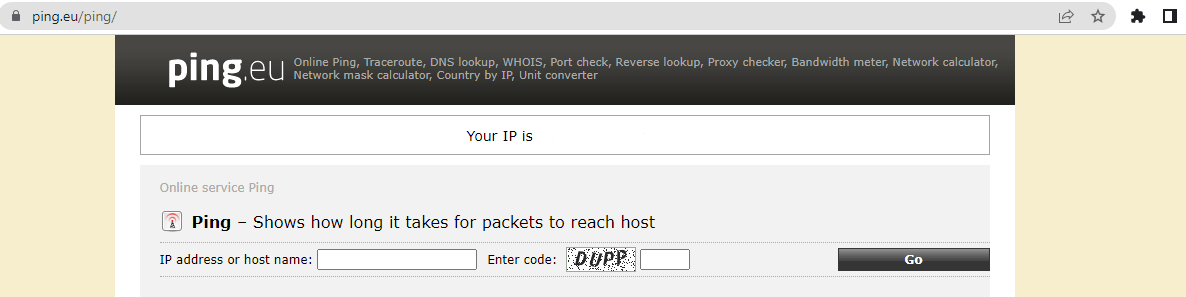
خطاها در ping
Request timed out
اگر دستور Ping نتواند پیام Echo Request خود را به سیستم مقصد ارسال کند پیغام Request timed out را به شما نمایش میدهد. توجه کنید پیام Request timed out میتواند علت های گوناگونی از قبیل در دسترس نبودن شبکه مقصد یا کمبود مقدار TTL باشد که به صورت پیشفرض مقدار آن 64 عدد است و برای بررسی هر شبکهای از هر نقطه از جهان کاملا کافی است.
Destination Host Unreachable
زمانیکه دستور Ping بتواند به شبکه مقصد دسترسی داشته باشد اما نتواند Host مقصد را پیدا کند خطای Destination Host Unreachable نمایش داده میشود.
General failure
هنگامی که پیکربندی پروتکل TCP/IP درست نباشد دستور Ping پیغام General failure را نمایش میدهد. مثلا زمانیکه شما فقط از سیستم آدرس دهی IPv6 استفاده میکنید و سپس سعی میکنید با آدرس IPv4 در دسترس بودن یک Host را بررسی کنید با خطای General failure مواجه خواهید شد.
پارامترهای دستور Ping
دستور پینگ دارای پارامتر های مختلفی است مانند:
ping -t
دستور ping فقط چهار بار ICMP Echo Request را برای بررسی ارتباط ارسال میکند اما با استفاده از پارامتر t- به صورت دائم ارتباط را بررسی میکند، این دستور تا زمانی که برنامه cmd شما باز است متوقف نخواهد شد.

ping -n
اگر میخواهید تعداد پیام های Echo Request را خودتان مشخص کنید باید از پارامتر n- استفاده کنید، مثلا برای 6 بار ارسال پیام Echo Request به آدرس hostida.com باید به شکل زیر عمل کنید:
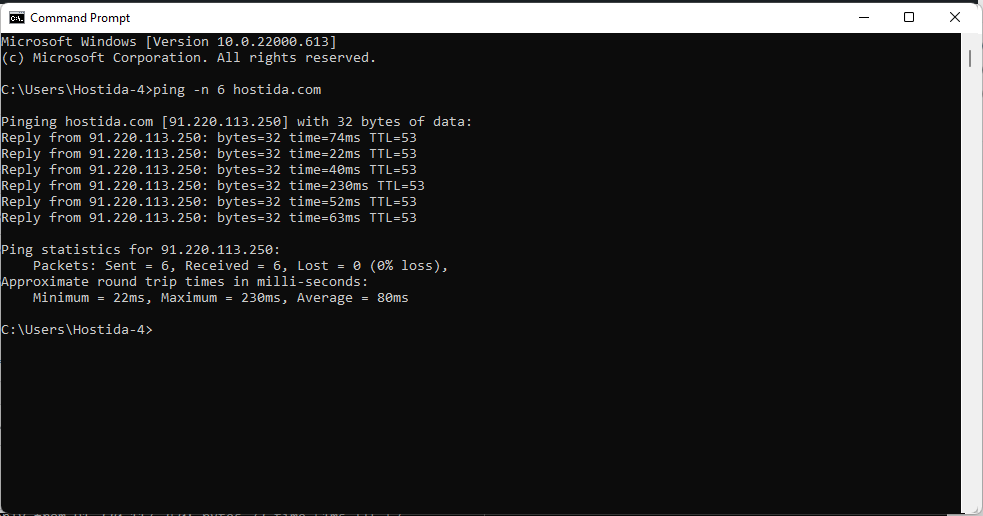
ping -a
زمانی که میخواهید از روی IP متوجه شوید یک وبسایت در کدام شرکت هاستینگ میزبانی میشود میتوانید از پارامتر a- استفاده کنید.
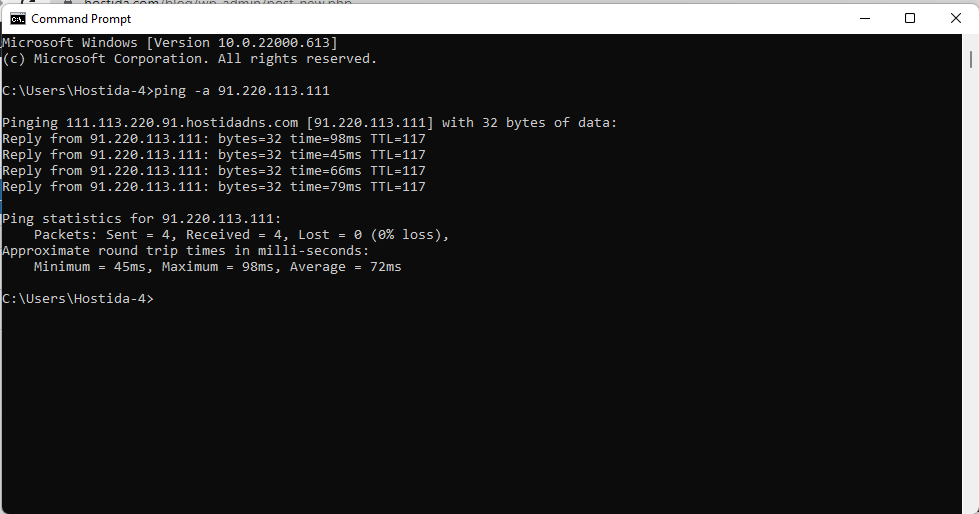
ping localhost
IP آدرس ها برای برقراری ارتباط کامپیوتر ها با یک دیگر مورد استفاده قرار میگیرند، اما یک IP ادرس وجود دارد که نمیتوان به این منظور از آن استفاده کرد IP 127.0.0.1 به عنوان آدرس لوپ بک (Loopback) یا لوکال هاست شناخته میشود، این آدرس در واقع به همان کامپیوتری اشاره میکند که با آن پینگ گرفتهاید. اگر در جواب ping 127.0.0.1 پاسخ Reply دریافت کردید به معنی این است که TCP/IP روی این کامپیوتر کار میکند، میتوانید از دستور ping localhost هم استفاده کنید که همین معنی را دارد اما نام کامپیوتر را هم برمیگرداند.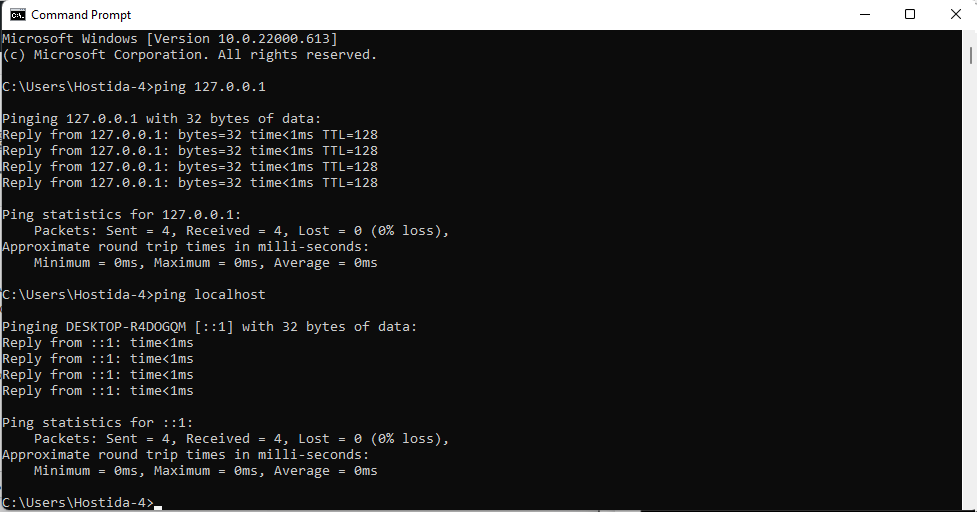
ping 8.8.8.8
زمانی که میخواهید بررسی کنید ایا ارتباط سیستم شما با اینترنت برقرار است یا نه از دستور ping 8.8.8.8 استفاده میکنید. 8.8.8.8 آی پی DNS گوگل است که همیشه آنلاین است و معمولا برای تست برقراری ارتباط با اینترنت از آن استفاده میکنند. از دیگر IP هایی که مانند IP 8.8.8.8 عمل میکنند میتوان به موارد زیر اشاره کرد:
- ping 4.2.2.1
- ping 4.2.2.2
- ping 4.2.2.3
- ping 4.2.2.5
- ping 4.2.2.6
در این مقاله دستور PING را در محیط CMD بررسی کردیم، ping یکی از مهمترین دستورات عیبیابی در شبکه است، پینگ اطلاعات زیادی دربارهی زمان و ارسال داده از کامپیوترتان، عبور از اتصالات مختلف اینترنت و رسیدن به کامپیوتر مقصد و سپس بازگشت به فرستنده را نشان میدهد.